Xilisoft ISO Burner是一款专业的多媒体刻录软件。超好用的多媒体刻录工具Xilisoft ISO Burner。它可以帮助用户刻录所需的所有音频和视频文件。该工具还支持扫描用户的设备。如果您插入带有数据的RW光盘,刻录机将提示您并删除数据。它支持数据验证并可以复制光盘与源文件进行比较,以验证光盘数据在刻录后是否完整且正确;支持刻录速度和份数。如果要刻录多个磁盘副本,可以根据自己的意愿和副本数量设置刻录速度,还可以检查ISO文件信息,用户可以使用ISO刻录机来检查加载的映像文件信息,包括卷,文件系统等;支持显示详细的燃烧过程-显示燃烧速度的进度,并提供经过和剩余的燃烧时间供您参考!
安装步骤:
1.用户可以单击本网站提供的下载路径下载相应的程序安装包
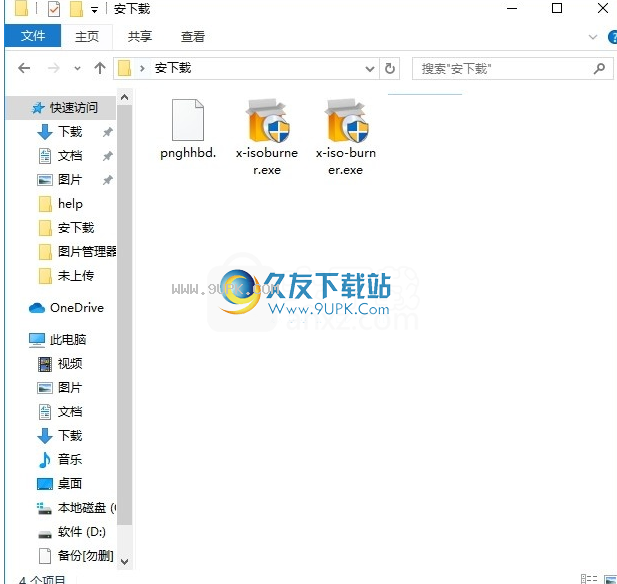
2.只需使用解压功能打开压缩包,双击主程序进行安装,弹出程序安装界面
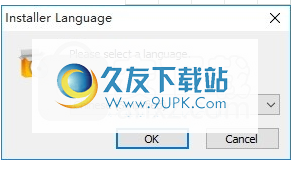
3.同意协议的条款,然后继续安装应用程序,单击“同意”按钮
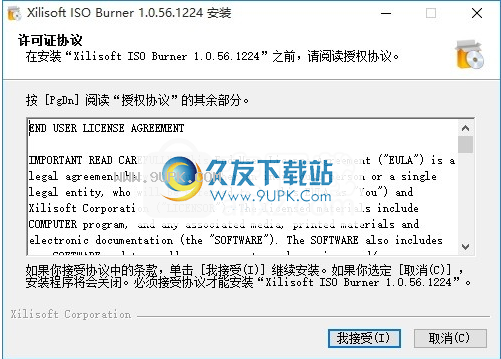
4,可以单击浏览按钮根据需要更改应用程序的安装路径
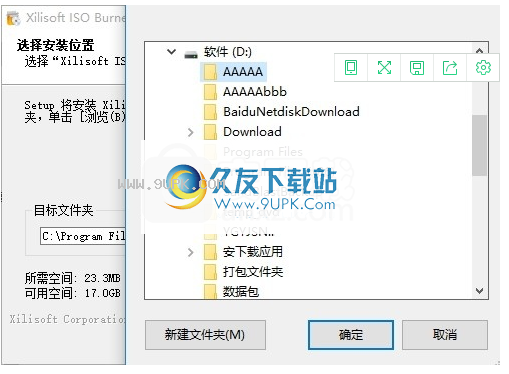
5.弹出以下界面,用户可以直接使用鼠标单击下一步按钮

6.现在准备安装主程序,单击安装按钮开始安装。
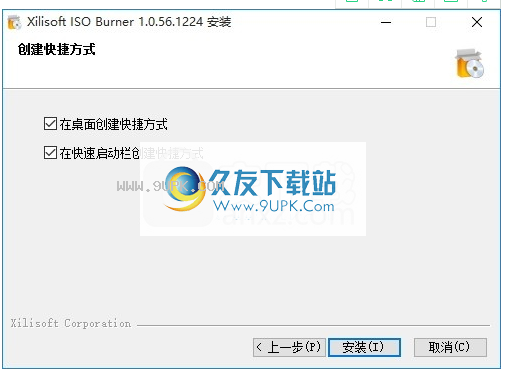
7.弹出应用程序安装进度栏的加载界面,等待加载完成
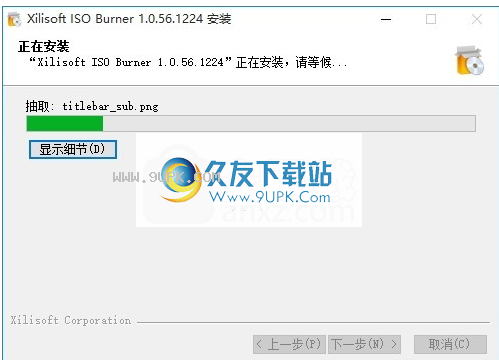
8.根据提示单击“安装”,弹出程序安装完成界面,单击“完成”按钮。
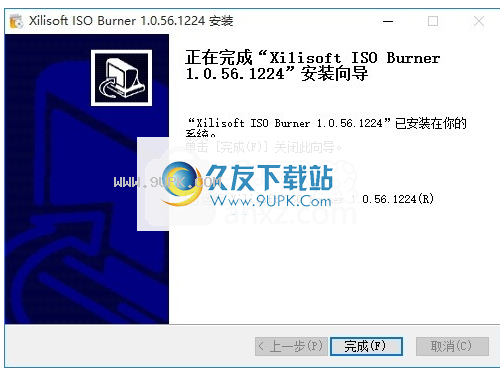
使用教程:
首先安装并运行该软件,然后按照以下步骤开始刻录ISO文件:
步骤1:选择源图像文件
单击“浏览”按钮,然后在出现的对话框中选择要刻录的ISO文件。
该软件将在加载的文件下列出卷标和文件大小。
步骤2:选择刻录机并调整刻录设置
选择CD / DVD刻录机,然后插入空白CD / DVD光盘。
在下面的信息栏中,将显示插入的光盘的光盘类型和容量。
如果光盘容量小于源映像文件的总容量,则该软件将提醒您更换更大的光盘。
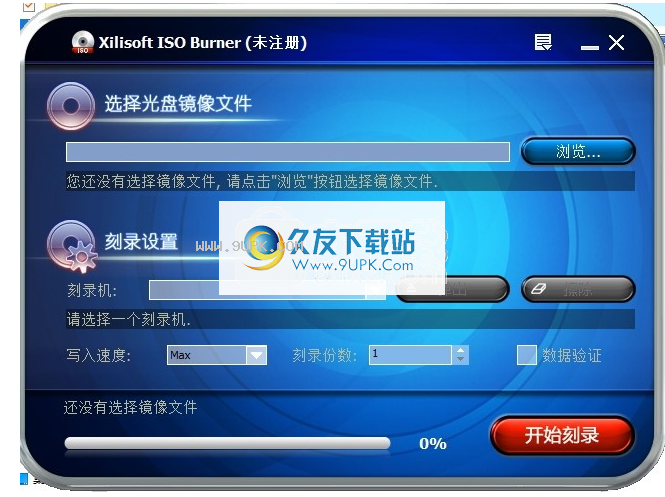
1.写入速度def
达到刻录机和光盘可以支持的最大速度。
此外,您可以在“写入速度”(Write Speed)下拉列表中选择写入速度。
2.如果要刻录多份副本,请在“份数”框中输入所需的编号,或单击上下箭头选择一个编号。
3.如果选择了“数据验证”选项,则软件将使用原始文件来验证备份光盘上的数据,以确保刻录完成后数据的可用性。
4.如果插入的可擦写光盘不是空白,请单击“擦除”按钮以擦除光盘上的数据。
步骤3:开始燃烧
完成所有这些操作后,单击“开始刻录”按钮开始刻录。
在底部的状态栏中,您可以查看有关刻录过程的信息:剩余时间,进度等。刻录后,光盘将自动弹出。
如果插入的可擦写光盘中有数据并且尚未删除数据
单击“开始刻录”按钮后,软件将提醒您插入的光盘中包含文件,并询问您是否继续刻录。
单击“确定”首先删除数据,并在擦除后自动开始刻录。
软件功能:
作为出色的智能ISO刻录机,Xilisoft ISO Burner可以轻松将ISO刻录到DVD以及将ISO刻录到CD。
通过ISO到CD / DVD刻录机,您可以将ISO刻录到所有光盘类型,
包括CDR,CD-RW,DVD-R,DVD + R,DVD-RW,DVD + RW,DVD-R DL,DVD + R DL。
它支持刻录所有其他图像文件,例如BIN / CUE,IMG,MDF,NRG,CDI,B5i,B6i和DMG。
Xilisoft ISO Burner具有简单的界面和智能设计
可以轻松将包括数据ISO,视频/音频ISO和操作系统ISO文件在内的ISO刻录到CD-R,CD-RW,DVD-R
和:DVD + R,DVD-RW,DVD + RW,DVD-R DL,DVD + R DL。
它支持刻录所有其他图像文件,例如BIN / CUE,IMG,MDF,NRG,CDI,B5i,B6i和DMG。
此外,ISO刻录机还提供以下其他有用功能:
软件特色:
自动检查更新-刻录机将自动检查更新并提示您输入新版本,以确保您具有最新功能;
设置完成后的操作-您可以选择在刻录后先刻录后完成操作,然后让PC在刻录后执行您的预设命令。
多种皮肤和多种语言-提供各种漂亮的界面皮肤来满足您的喜好,并提供英语,德语,中文和日语供您选择。
现在支持使用CUE文件刻录BIN / FLAC / APE / WAV格式的音频CD;
提示CUE文件中的错误,并自动更正CUE中指定的相应BIN / FLAC / APE / WAV文件名。
它具有Windows 7的功能。
Xilisoft ISO Burner,只需三个拖放刻录步骤,即可轻松以最高速度将ISO和其他图像文件刻录到所有类型的CD或DVD
Xilisoft Corporation始终专注于用户体验,提供最易于使用的软件和全面的服务。

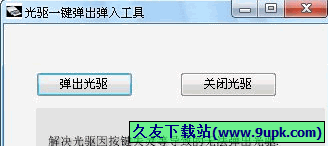
![魔方刻录软件 2.1.9免安装版[光盘刻录工具]](http://pic.9upk.com/soft/UploadPic/2013-11/2013113010285526201.jpg)
![aBurner 1.0.5免安装版[光盘刻录工具]](http://pic.9upk.com/soft/UploadPic/2013-12/2013123014235293782.jpg)

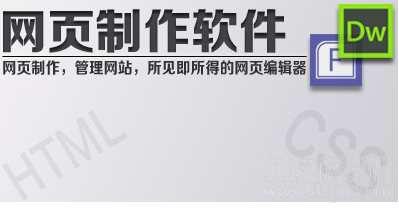
 openElement 1.57.7正式安装版
openElement 1.57.7正式安装版 WYSIWYG Web Builder 11.2.2绿色英文特别版|所见即所得的网页生成工具
WYSIWYG Web Builder 11.2.2绿色英文特别版|所见即所得的网页生成工具 nero7中文破解版是一款非常流行的光介质媒体烧录软件。该软件可以帮助用户来轻松快速的方式制作您专属的CD和 DVD。不管用户是要烧录资料CD、音乐CD、Video CD、Super Video CD、DDCD或是DVD都可以轻松搞定!
功...
nero7中文破解版是一款非常流行的光介质媒体烧录软件。该软件可以帮助用户来轻松快速的方式制作您专属的CD和 DVD。不管用户是要烧录资料CD、音乐CD、Video CD、Super Video CD、DDCD或是DVD都可以轻松搞定!
功...  AnyBurn是一款轻量级但专业的CD DVD 蓝光刻录软件,该程序可以轻松录制音频光盘或擦除可重写光盘,它可以用来创建任何文件或文件夹的集合。赶紧下载体验吧!
AnyBurn是一款轻量级但专业的CD DVD 蓝光刻录软件,该程序可以轻松录制音频光盘或擦除可重写光盘,它可以用来创建任何文件或文件夹的集合。赶紧下载体验吧!  DVDFab Platinum 是一款可以帮助你轻松制作完美品质影碟备份的DVD光盘复制工具!软件囊括了视频转换功能,可以方便的转换DVD影片为iPod、iPhone、iPad、PSP、ZUNE等支持的视频格式。
DVDFab Platinum 是一款可以帮助你轻松制作完美品质影碟备份的DVD光盘复制工具!软件囊括了视频转换功能,可以方便的转换DVD影片为iPod、iPhone、iPad、PSP、ZUNE等支持的视频格式。
 CyberLink PowerDVD Ultra极致蓝光版是一款PowerDVD 17 Ultra 极致蓝光版PowerDVD破解版,多语言版(含简体中文)以及注册机,全球No.1超清4K、HD、3D及蓝光影音播放软件!全球No. 1云整合影音播放软件。
软件说...
CyberLink PowerDVD Ultra极致蓝光版是一款PowerDVD 17 Ultra 极致蓝光版PowerDVD破解版,多语言版(含简体中文)以及注册机,全球No.1超清4K、HD、3D及蓝光影音播放软件!全球No. 1云整合影音播放软件。
软件说...  Aiseesoft Blu-ray Copy是一款万能的蓝光光盘数据刻录软件。能稳定的将电脑数据快速传输刻录到光盘之上,数据稳定不丢失。
Aiseesoft Blu-ray Copy软件介绍
Aiseesoft Blu-ray Copy是一款蓝光光盘刻录工具,它可...
Aiseesoft Blu-ray Copy是一款万能的蓝光光盘数据刻录软件。能稳定的将电脑数据快速传输刻录到光盘之上,数据稳定不丢失。
Aiseesoft Blu-ray Copy软件介绍
Aiseesoft Blu-ray Copy是一款蓝光光盘刻录工具,它可...  QQ2017
QQ2017 微信电脑版
微信电脑版 阿里旺旺
阿里旺旺 搜狗拼音
搜狗拼音 百度拼音
百度拼音 极品五笔
极品五笔 百度杀毒
百度杀毒 360杀毒
360杀毒 360安全卫士
360安全卫士 谷歌浏览器
谷歌浏览器 360浏览器
360浏览器 搜狗浏览器
搜狗浏览器 迅雷9
迅雷9 IDM下载器
IDM下载器 维棠flv
维棠flv 微软运行库
微软运行库 Winrar压缩
Winrar压缩 驱动精灵
驱动精灵